Pada artikel kali ini saya akan menjelaskan secara singkat cara membuat program kasir sederhana menggunakan JFrame dengan menambahkan do while ,fitur dari Aplikasi NetBeans dimana program ini dapat difungsikan untuk menghitung jumlah tagihan/biaya dari Barang/Makanan yang telah dipesan.
Cara kerja penggunaan program ini cukup mudah dipahami, karena tidak memiliki banyak menu pada jendela program. Berikut cara penggunaan program :
- Jalankan Program => Centang pada Option/Pilihan menu yang telah/ingin dipesan contoh BAKSO, setelah di centang secara otomatis akan keluar biaya 1 porsi makanan.
- Masukan jumlah Pesanan Barang/Makanan yang ingin/telah dipesan, untuk dikalikan dengan harga 1 porsi Barang/Makanan.
- Jika sudah selesai menginput jumlah barang/makanan, klik tombol hitung untuk memproses perhitungan.
- Jika ingin mengitung kembali klik tombol hapus untuk mereset perhitungan.
- Diprogram juga disediakan Tombol Exit pada Button dan Menu Bar untuk keluar dari Program. Tombol Exit pada Button menggunakan OptionPane Confirm untuk keluar Program. jadi pada saat tombol tsb diklik maka akan tampil Konfirmasi “Keluar Program” jika menekan No kita tidak jadi keluar dari jendela program tetapi jika menekan Yes maka jendela program akan keluar dengan sendirinya. berikut gambar konfirmasinya :
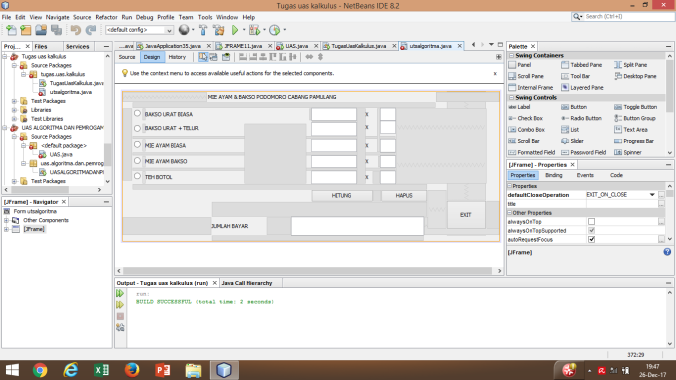
AND NEXT .
- Langkah pertama buka Aplikasi “Netbeans IDE” pilih New Project => Java Application lalu klik Next, Isi Project Name nya lalu klik Finish.
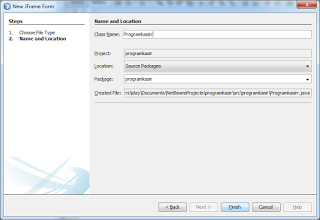
- Selanjutnya klik pada Project Programkasir => klik kanan default package pilih New=> JFrame From.
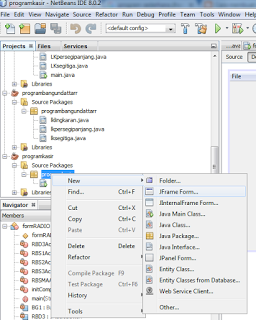
Isi class name contoh ADIMASBIMO161021450317, ( kalian bisa isi sendiri sesuai keinginan kalian )hehehe
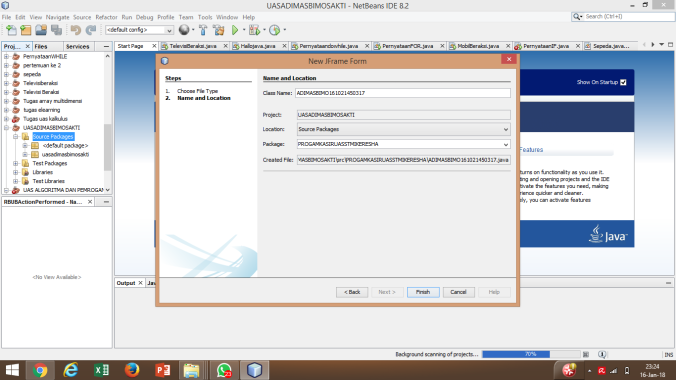
lalu akan muncul seperti ini , dan kita mulai .
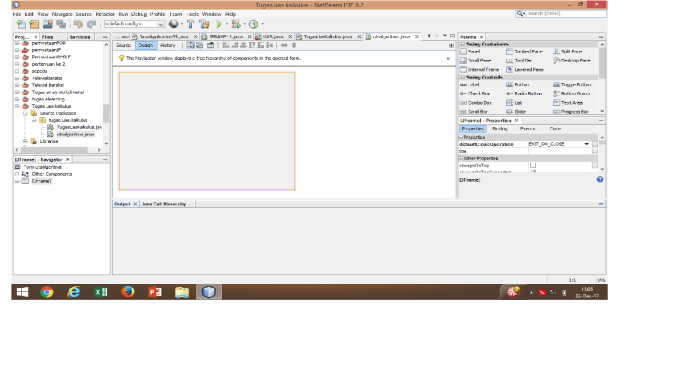
- Selanjutnya siapkan :
- 1 buah JMenuBar
- 7 buah JLabel
- 5 buah JRadioButton
- 11 buah JTextField
- 3 buah JButton
- Design Form nya seperti berikut :
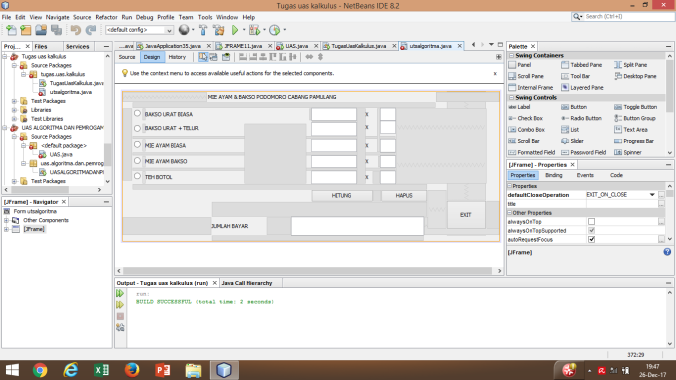
- Keterangan
- JTextField 1 Variable Name ganti dengan TxtRBBUB, JTextField 2 = TxtRBBUT, JTextField 3 = TxtRBMAB, JTextField 4 = TxtRBMABS, JTextField 5 = TxtRBTB, JTextField 6 = TxtjmlBUB, JTextField 7 = TxtjmlBUT, JTextField 8 = TxtjmlMAB, JTextField 9 = TxtjmlMABS, JTextField 10 = TxtjmlTB, JTextField 11 = TxtjmlHARGA.
- JRadioButton 1 Variabel Name ganti dengan RBBUB, JRadioButton 2 = RBBUT, JRadioButton 3 = RBMAB, JRadioButton 4 = RBMABS, JRadioButton 5 = RBTB.
- JButton 1 Variable Name ganti dengan BtnHitung, JButton 2 = BtnHapus, JButton 3 = BtnExit.
- Lalu masukan scrip kode berikut :
//UNTUK BAKSO URAT BIASA
int BAKSOURATBIASA=12000;
if(RBBUB.isSelected()){
TxtRBBUB.setText(“” +RBBUB.getText());
TxtRBNG.setText(“” +BAKSO URAT BIASA);
}else{
TxtRBBUB.setText(“”);
}
- lakukan hal yang sama untuk JRadioButton menu lainya dengan nominal harga yg berbeda.
//BAKSO URAT TELUR
BAKSOURATTELUR=17000;
if(RBBUT.isSelected()){
TxtRBBUT.setText(“” +RBBUT.getText());
TxtRBBUT.setText(“” +BAKSOURATTELUR);
}else{
TxtRBBUT.setText(“”);
}
//MIE AYAM BIASA
int MIEAYAMBIASA=10000;
if(RBMAB.isSelected()){
TxtRBMAB.setText(“” +RBMAB.getText());
TxtRBMAB.setText(“” +MIEAYAMBIASA);
}else{
TxtRBMAB.setText(“”);
}
//MIE AYAM BAKSO
int MIEAYAMBAKSO=15000;
if(RBMABS.isSelected()){
TxtRBMABS.setText(“” +RBMABS.getText());
TxtRBMABS.setText(“” +MIEAYAMBAKSO);
}else{
TxtRBMABS.setText(“”);
}
//TEH BOTOL
int TEHBOTOL=5000;
if(RBTB.isSelected()){
TxtRBTB.setText(“” +RBTB.getText());
TxtRBTB.setText(“” +TEHBOTOL);
}else{
TxtRBTB.setText(“”);
}
- Selanjutnya klik kanan JButton Hitung => Events => Action => actionPerformed [BtnHitungActionPerformed], Lalu masukan Scrip Code Berikut :
int total=0;
if (RBBUB.isSelected()){
String BUB=TxtjmlBUB.getText();
int jmlBUB=Integer.parseInt(BUB);
int HargaBUB=jmlBUB*12000;
total=total+HargaBUB;
}
if (RBBUT.isSelected()){
String BUT=TxtjmlBUT.getText();
int jmlBUT=Integer.parseInt(BUT);
int HargaBUT=jmlBUT*17000;
total=total+HargaBUT;
}
if (RBMAB.isSelected()){
String MAB=TxtjmlMAB.getText();
int jmlMAB=Integer.parseInt(MAB);
int HargaMAB=jmlMAB*10000;
total=total+HargaMAB;
}
if (RBMABS.isSelected()){
String MABS=TxtjmlMABS.getText();
int jmlMABS=Integer.parseInt(MABS);
int HargaMABS=jmlMABS*15000;
total=total+HargaMABS;
}
if (RBTB.isSelected()){
String TB=TxtjmlTB.getText();
int jmlTB=Integer.parseInt(TB);
int HargaTB=jmlTB*5000;
total=total+HargaTB;
}
TxtjmlHARGA.setText(“” +total);
- Selanjutnya klik kanan JButton Hapus => Events => Action => actionPerformed [BtnHapusActionPerformed], Lalu masukan Scrip Code Berikut :
TxtjmlBUB.setEditable(false);
TxtjmlBUB.setText(“”);
TxtjmlBUT.setEditable(false);
TxtjmlBUT.setText(“”);
TxtjmlMAB.setEditable(false);
TxtjmlMAB.setText(“”);
TxtjmlMABS.setEditable(false);
TxtjmlMABS.setText(“”);
TxtjmlTB.setEditable(false);
TxtjmlTB.setText(“”);
TxtjmlHARGA.setText(“”);
MENAMBAHAKAN DO WHILE
bisa di tambahkan do while pada progam sederhana ini gaes
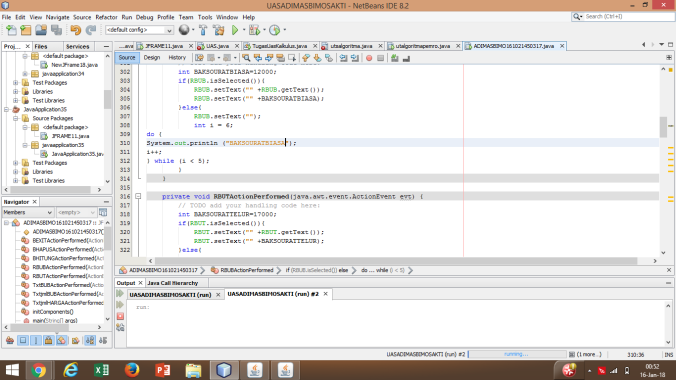
bisa di tambahkan do while pada progam sederhana ini gaes
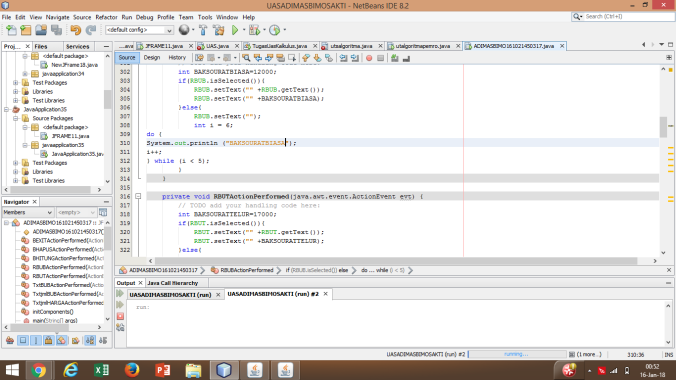
- Selanjutnya klik kanan JButton Exit => Events => Action => actionPerformed [BtnExitActionPerformed], Lalu masukan Scrip Code Berikut :
int X= JOptionPane.showConfirmDialog(null,”Keluar Program”,”Exit”,JOptionPane.YES_NO_OPTION,JOptionPane.QUESTION_MESSAGE);
if(X==JOptionPane.YES_OPTION){
//System.exit(0);
dispose();
}
- Selanjutnya klik kanan JMenu Item ( pada menu bar ) => Events => Action => actionPerformed [JmenuItemActionPerformed], Lalu masukan Scrip Code Berikut :
System.exit(0);
- Selanjutnya tinggal dijalankan Programnya (Shift + F6 )
- Semoga Bermanfaat #let’s Try

No comments:
Post a Comment